请求体提供了五种类型:
Form-data(表单)
Json
XML
Raw(自定义文本类型数据)
Binary(字节流、文件参数)
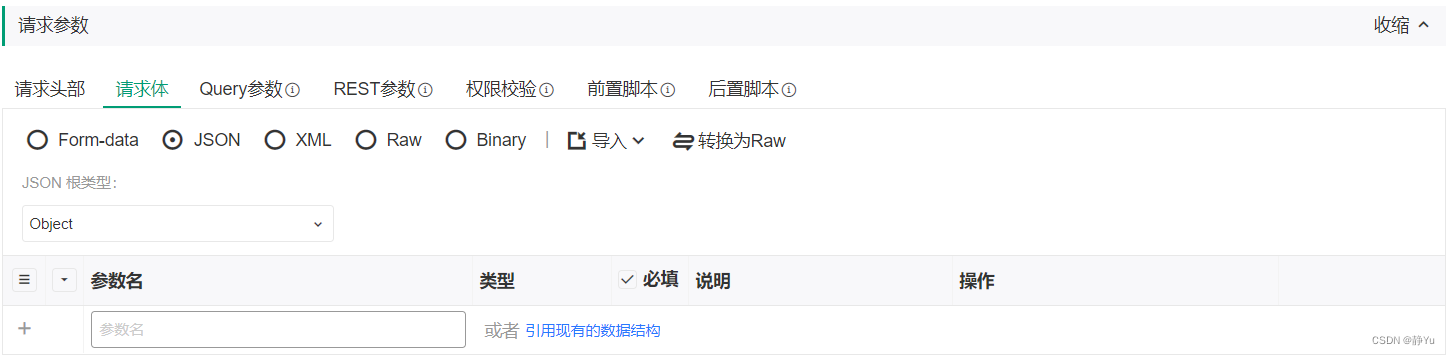
**3.返回结果**
这里就是我们请求接口,返回的数据了。
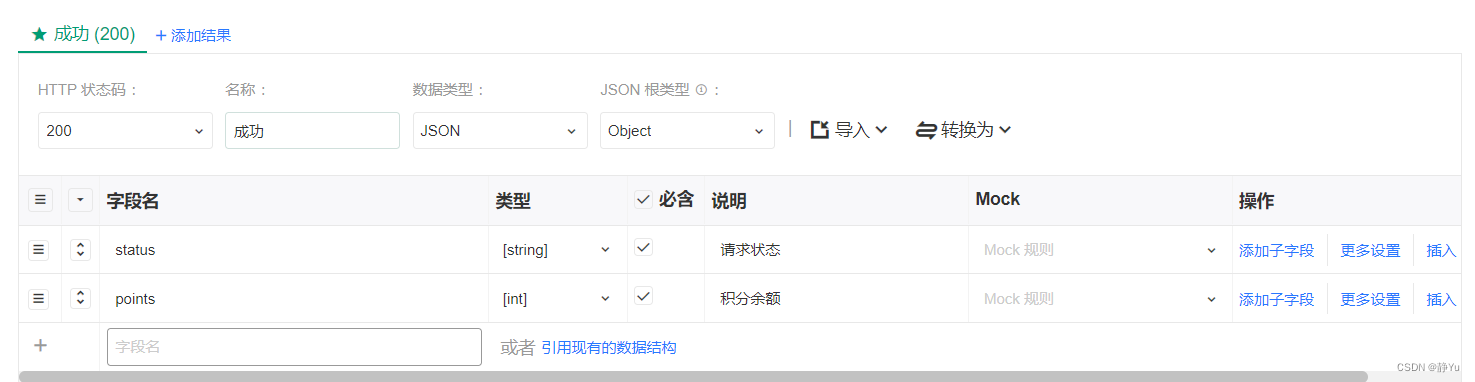
设置的包括字段名,其中status和points都是字段名,也可以为字段名设置数据类型,后面的“success”和100就是我们模拟(mock)的数据。
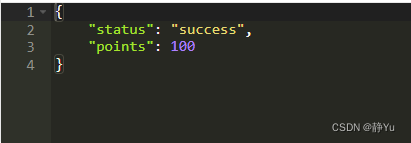
**4.接口测试**
我们设置了mock数据之后,就可以开始测试了。但是开始设置会报错的。
报错原因:
>
> 请求错误:无法访问目标地址,请检查接口域名是否能够正常解析,错误代码:ENOTFOUND。
>
>
>
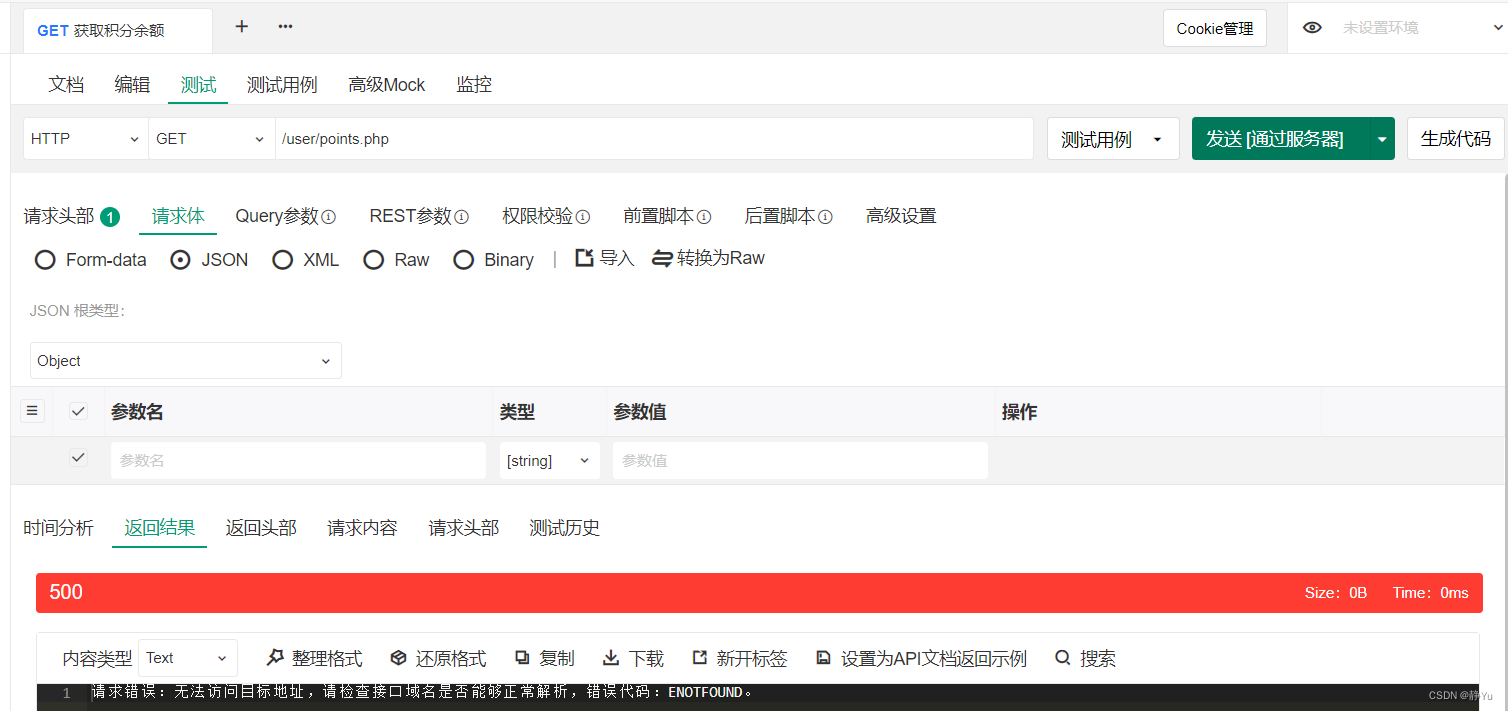
报错原因写的很清楚无法访问目标地址。
这里就需要我们配置环境,在你mock数据之后就要保存,保存完成在文档那里就会出现两个链接,我们可以直接通过下面的两个链接访问到我们的数据。
URL参数:
`https://mockapi.eolink.com/HmcD6q27af79bfc4df9b712ff7725396f17629889c141f6/user/points.php`

在环境处,配置环境就需要复制URL参数,环境名称自己设置`测试环境`,HTTP处设置地址需要将`/user/points.php`删掉,因为在测试环境处路径已经填写了。
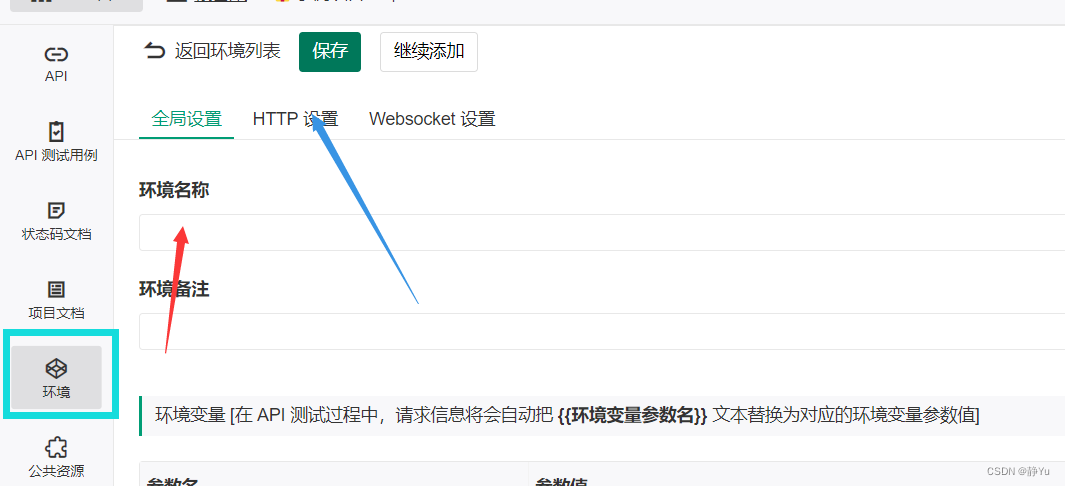
配置了环境之后,再测试就成功了。
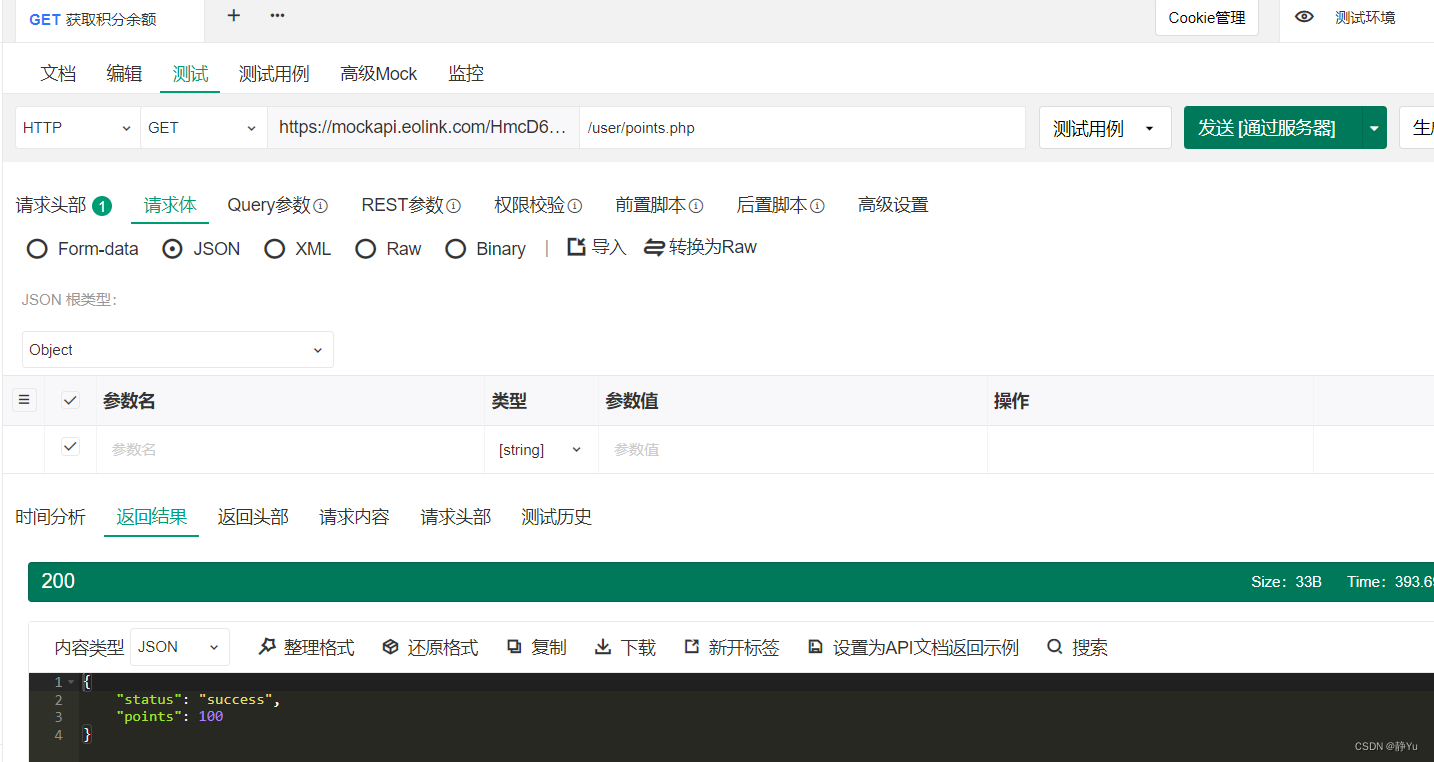
👉👉👉[直通Eolink官网](https://bbs.csdn.net/topics/618545628)
### 开发API接口
上面部分主要是先认识一下Eolink,接下来就来开发一个自己想要的API接口。可以先看一下接口实现完成的效果:
我的接口地址:`https://mockapi.eolink.com/Ve6gUPS606efd4d7b810f97e8769b3bcf3306452e7f9ca1/api/data1?responseId=950594`
直接复制到浏览器打开就可以看到数据。
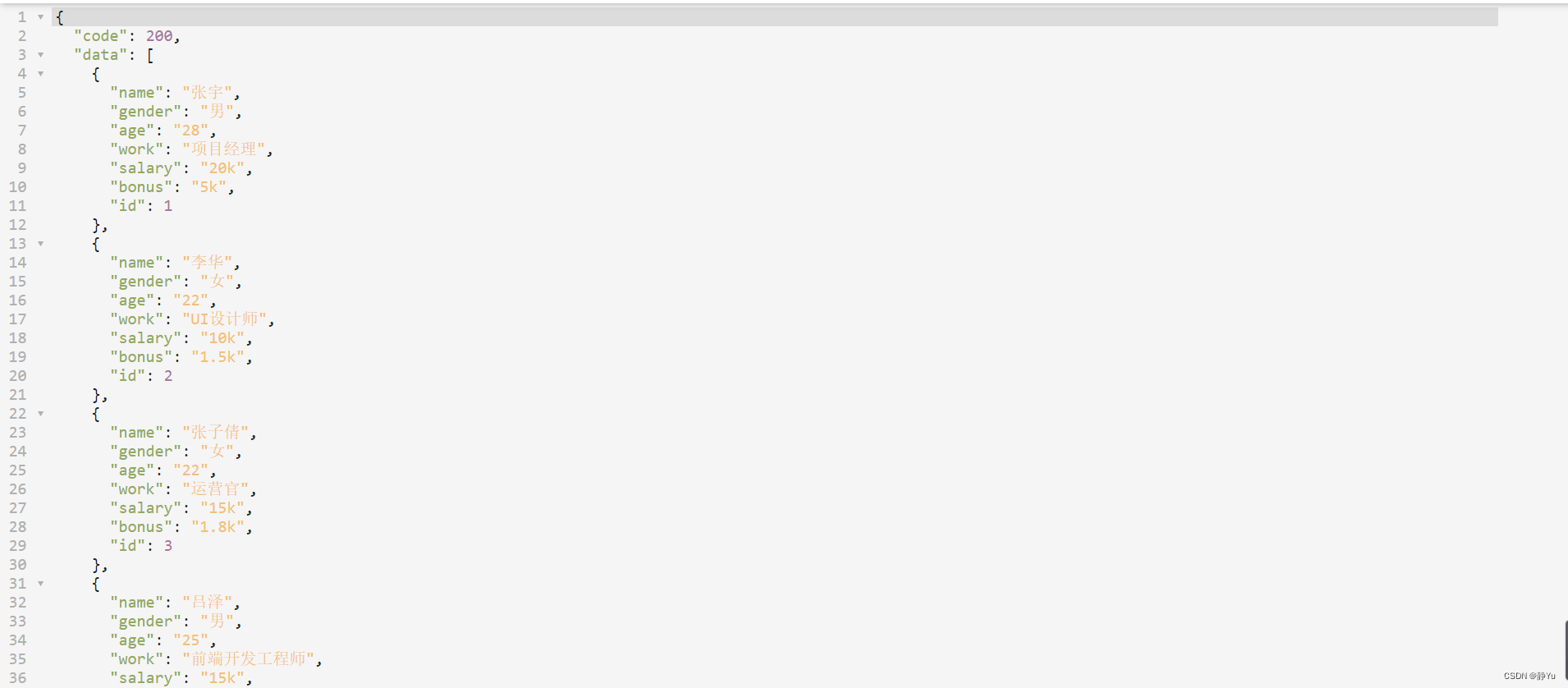
1.进行API描述设置
API状态:`完成`
API Path: `/api/data1`
API名称:`人员名单`

2.非常重要的一步就是设置返回结果,具体的数据类型可以参考我已经写好的接口,JSON根目录为Object类型,设置`code`number类型,`data`为array类型,因为具体的人员信息在data数组中,所以下面name、age、gender等是子字段。
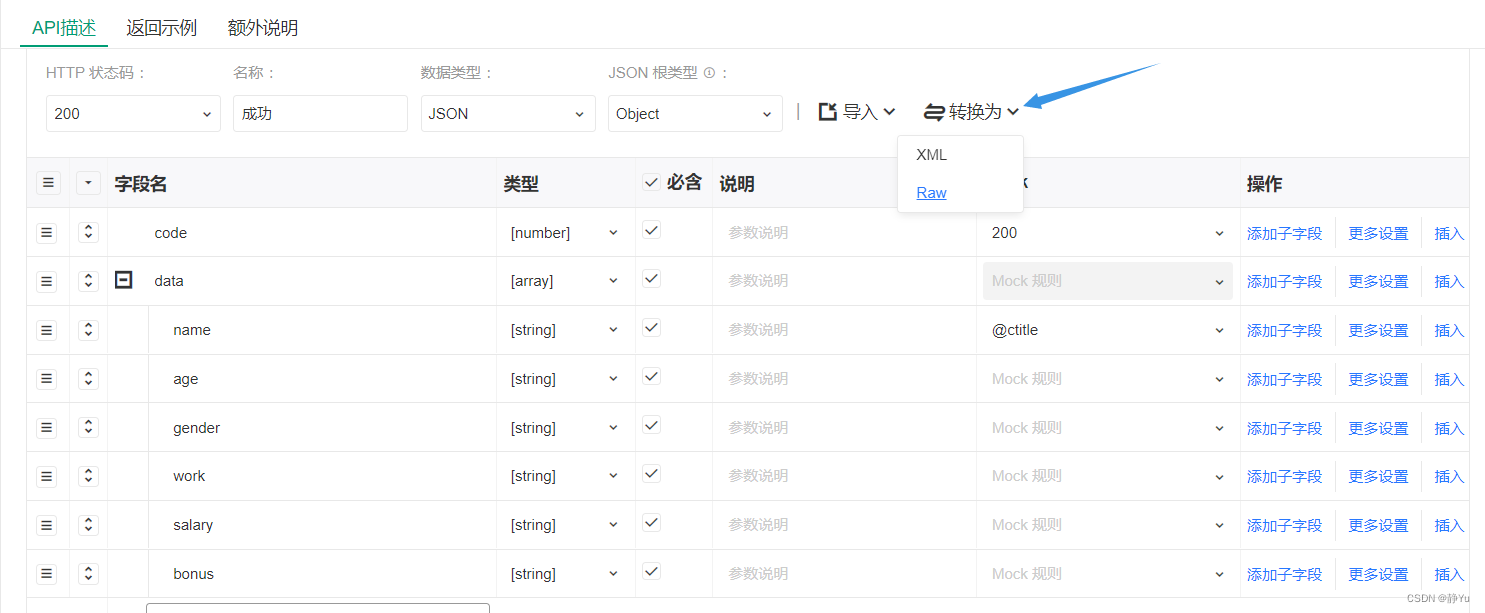
3.我们的人员信息不只是一个,这里设置好基础字段名和数据类型之后,就可以点击蓝色箭头所指的切换为Raw。我们可以直接在这里输入具体的信息值,复制多份信息。
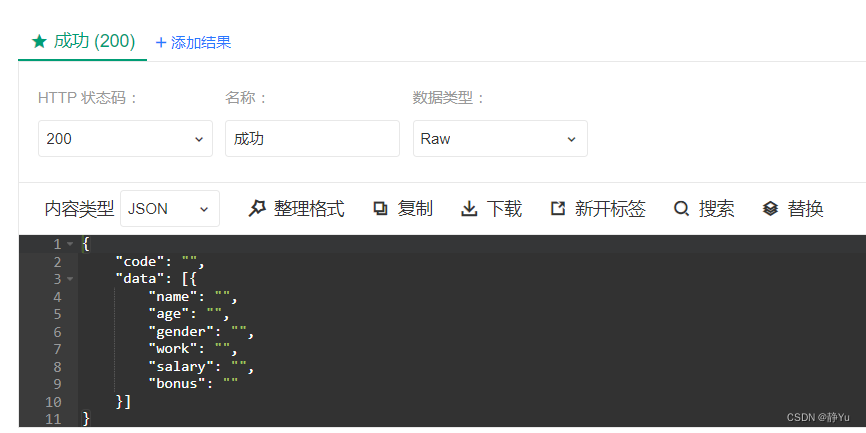
4.直接就可以在黑框中完成操作,完成之后就出现下图的效果,最后我们直接点击保存就可以了。
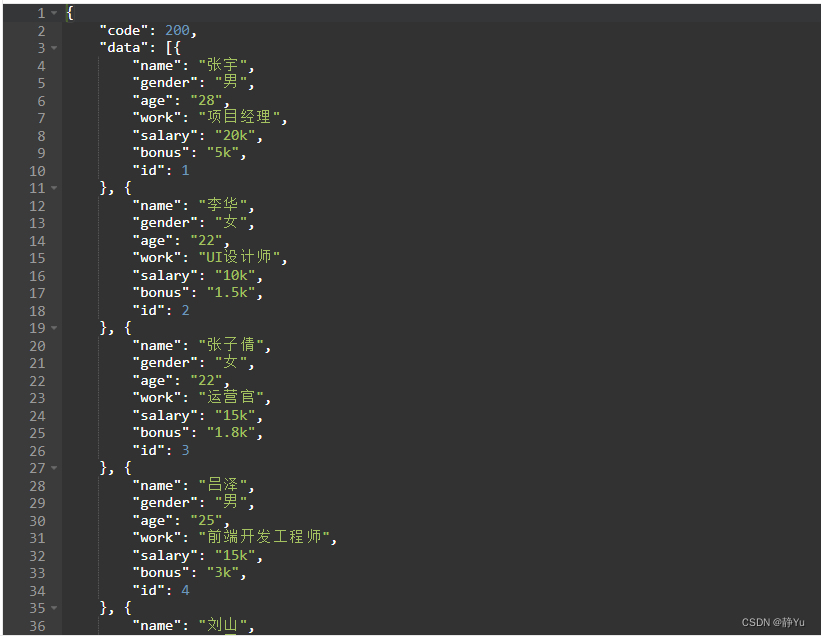
5.保存之后,通过这两个链接就可以访问到数据了。如果是在Eolink中进行测试,也要记得配置环境。在我们的前端项目中就向下面的接口连接发起请求。

6.接口开发完成之后,我将上面开发好的接口用在了我前端的小项目中,非常方便。


**网上学习资料一大堆,但如果学到的知识不成体系,遇到问题时只是浅尝辄止,不再深入研究,那么很难做到真正的技术提升。**
**[需要这份系统化资料的朋友,可以戳这里获取](https://bbs.csdn.net/topics/618545628)**
**一个人可以走的很快,但一群人才能走的更远!不论你是正从事IT行业的老鸟或是对IT行业感兴趣的新人,都欢迎加入我们的的圈子(技术交流、学习资源、职场吐槽、大厂内推、面试辅导),让我们一起学习成长!**
更远!不论你是正从事IT行业的老鸟或是对IT行业感兴趣的新人,都欢迎加入我们的的圈子(技术交流、学习资源、职场吐槽、大厂内推、面试辅导),让我们一起学习成长!**























 被折叠的 条评论
为什么被折叠?
被折叠的 条评论
为什么被折叠?








